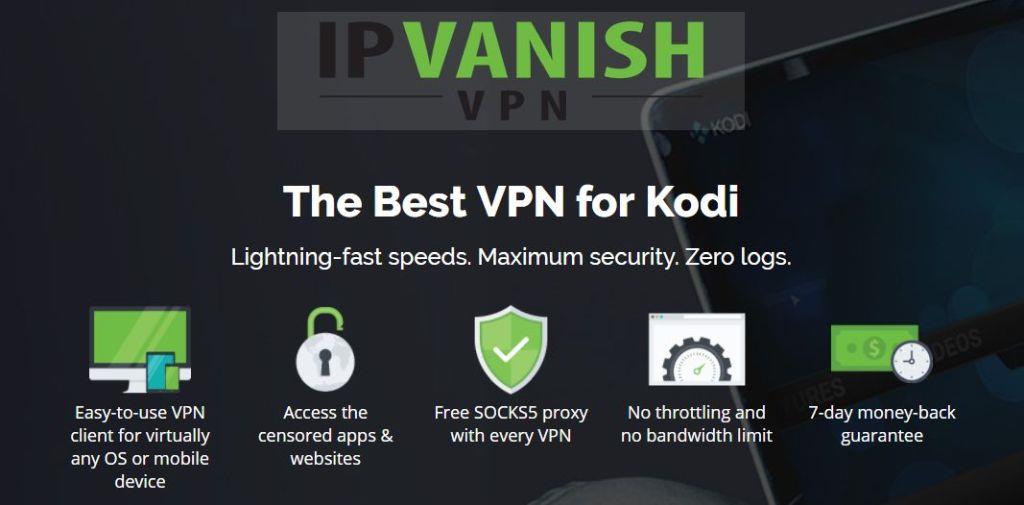Dodatek Invictus do Kodi to dodatek do transmisji IPTV na żywo od Team Illuminati. Ma on zdecydowanie międzynarodowy charakter i zawiera transmisje telewizyjne na żywo z wielu, wielu krajów. Wyczuwalne są w nim silne akcenty europejskie, ale jest też mnóstwo kanałów z Ameryki Północnej i Południowej. Ale dodatek na tym nie poprzestaje. Na drugiej stronie menu głównego ukryta jest bardzo sprawna wyszukiwarka, która pozwoli Ci znaleźć transmisje na żądanie większości filmów i programów telewizyjnych. Jeśli strumień jest dostępny gdzieś w internecie, prawdopodobnie znajdziesz go w Invictus.
Dzisiaj zaczniemy od omówienia znaczenia korzystania z VPN. Następnie szczegółowo omówimy, jak pobrać i zainstalować dodatek Invictus. Po jego zainstalowaniu przeprowadzimy Cię przez przewodnik po jego głównych funkcjach. Zanim zakończymy, przedstawimy zalety i wady dodatku.
Zdobądź VPN nr 1
68% zniżki + 3 miesiące gratis
Aby zapewnić sobie większą prywatność podczas przesyłania strumieniowego treści, korzystaj z sieci VPN
Twój dostawca usług internetowych może monitorować Twoją aktywność online, aby upewnić się, że nie naruszasz jego regulaminu. Widząc, że przesyłasz strumieniowo treści, może niesłusznie podejrzewać, że właśnie to robisz. W takiej sytuacji może zareagować, wysyłając Ci powiadomienia o naruszeniu, a także ograniczając prędkość lub całkowicie przerywając działanie usługi.
VPN chroni Cię przed kontrolą Twojego dostawcy usług internetowych – lub kogokolwiek innego, kto zakłóca Twój ruch – szyfrując wszystkie dane przychodzące i wychodzące z Twojego komputera za pomocą silnych algorytmów, które sprawiają, że są praktycznie niemożliwe do złamania. Każdy, kto śledzi Twoją aktywność online, zobaczy tylko bezwartościowe informacje. Nie będzie w stanie zobaczyć, co robisz ani dokąd się udajesz.
Dostępnych jest wielu dostawców VPN, co sprawia, że wybór jest trudnym zadaniem. Oto najważniejsze czynniki, które należy wziąć pod uwagę przy wyborze. Szybkie połączenie zredukuje buforowanie, polityka braku logów dodatkowo ochroni Twoją prywatność, brak ograniczeń użytkowania pozwoli Ci uzyskać dostęp do dowolnych treści z pełną prędkością, a oprogramowanie dla wielu urządzeń zapewni, że będzie działać na wszystkich Twoich urządzeniach, a nie tylko na urządzeniu Kodi.
Najlepsza sieć VPN dla użytkowników Kodi – IPVanish
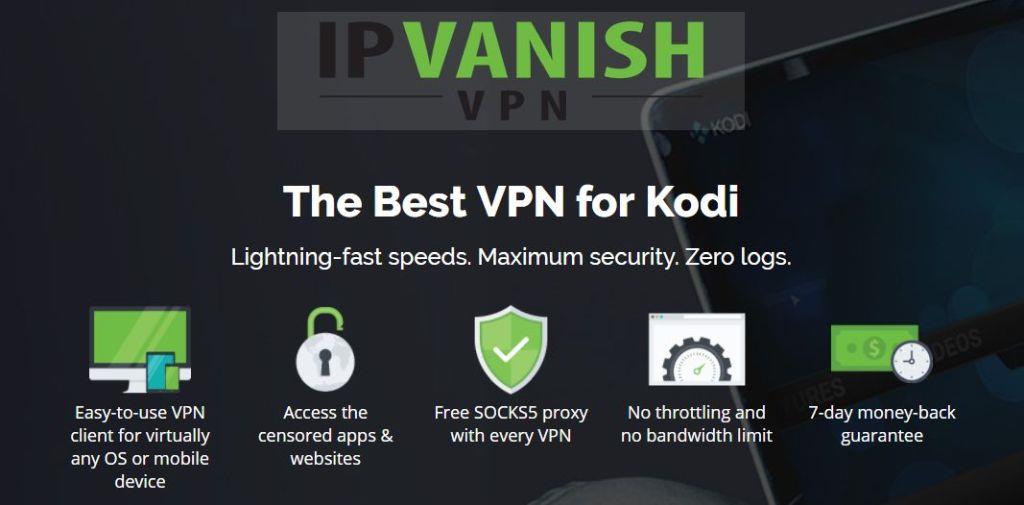
Przetestowaliśmy wielu dostawców VPN pod kątem naszych kryteriów i tym, który polecamy użytkownikom Kodi, jest IPVanish . Z serwerami na całym świecie, bez limitów prędkości i ograniczania przepustowości, nielimitowaną przepustowością, nielimitowanym ruchem, ścisłą polityką braku logów i oprogramowaniem klienckim dostępnym dla większości platform, IPVanish oferuje imponującą wydajność i doskonały stosunek jakości do ceny.
*** IPVanish oferuje 7-dniową gwarancję zwrotu pieniędzy, co oznacza, że masz tydzień na przetestowanie usługi bez ryzyka. Warto dodać, że czytelnicy WebTech360 Tips mogą zaoszczędzić aż 60% na rocznym planie IPVanish , co obniża cenę miesięczną do zaledwie 4,87 USD/miesiąc.
Instalowanie dodatku Invictus
Jeśli instalowałeś już wcześniej dodatki innych firm, instalacja Invictusa będzie wydawać się znajoma. To typowy trzyetapowy proces, w którym najpierw dodajesz źródło do menedżera plików, następnie instalujesz odpowiednie repozytorium, a na końcu instalujesz sam dodatek.
A jeśli nigdy nie instalowałeś dodatku do Kodi, nie martw się, nasze szczegółowe instrukcje krok po kroku ułatwią Ci to zadanie. Zaczynajmy!
Włączanie nieznanych źródeł
Przed zainstalowaniem dodatków innych firm w Kodi należy włączyć opcję „Nieznane źródła”. Na ekranie głównym Kodi kliknij ikonę Ustawienia (małe koło zębate w lewym górnym rogu), a następnie Ustawienia systemowe . Na wyświetlonym ekranie kliknij „Dodatki” po lewej stronie i sprawdź, czy opcja „Nieznane źródła ” jest włączona. Jeśli nie, kliknij przełącznik po prawej stronie, aby je włączyć.
Po ich włączeniu pojawi się ostrzeżenie. Przeczytaj je i kliknij „Tak” , aby je zamknąć.
Dodawanie źródła instalacji repozytorium Illuminati
Po przejściu na ekran główny Kodi kliknij ponownie ikonę Ustawienia . Następnie na ekranie Ustawienia kliknij Menedżer plików .
Teraz w Menedżerze plików kliknij dwukrotnie Dodaj źródło po lewej stronie.
Na następnym ekranie kliknij i wprowadź ścieżkę instalacji dokładnie tak, jak pokazano: https://repo.illuminatitemple.xyz , a następnie kliknij OK .
Wróć do ekranu „Dodaj źródło pliku” , kliknij pole poniżej „ Wprowadź nazwę tego źródła multimediów ” i wpisz zrozumiałą nazwę. To jest źródło repozytorium Illuminati, więc nazwiemy je Illuminati.
Upewnij się, że wszystko jest poprawne i kliknij OK, aby zapisać nowe źródło multimediów.
Dodawanie repozytorium Illuminati
Z dodanego właśnie źródła instalacji musimy teraz zainstalować repozytorium Illuminati.
Wróć do ekranu głównego Kodi i kliknij „Dodatki” po lewej stronie. Następnie kliknij ikonę przeglądarki dodatków . To ta, która przypomina otwarte pole w lewym górnym rogu ekranu.
W przeglądarce dodatków kliknij Zainstaluj z pliku zip .
Kliknij źródło Illuminati , które dodaliśmy w poprzednim kroku, a następnie kliknij Illuminati Repo (1.0.6).zip .
Spowoduje to uruchomienie instalacji repozytorium Illuminati. Po chwili w prawym górnym rogu ekranu pojawi się komunikat potwierdzający instalację repozytorium.
Rzeczywista instalacja dodatku Invictus
Mając już za sobą wszystkie wstępne czynności, możemy przejść do właściwej instalacji dodatku.
Nadal powinieneś być na ekranie przeglądarki dodatków z poprzedniego kroku, więc kliknij Zainstaluj z repozytorium .
Z listy dostępnych repozytoriów kliknij Illuminati .
Następnie kliknij Dodatki wideo i z listy dostępnych dodatków kliknij dodatek Invictus.
Otworzy się strona z informacjami o dodatku. Kliknij przycisk „Instaluj” w prawym dolnym rogu. Rozpocznie się instalacja dodatku i jego zależności.
Podczas instalacji różnych zależności dodatku w prawym górnym rogu ekranu będzie migać kilka komunikatów. Ostatni komunikat potwierdzi pomyślną instalację dodatku Supremacy.
Zakończyliśmy instalację dodatku. Teraz zobaczmy, do czego służy.
Przewodnik po dodatku Invictus
Dodatek Invictus oferuje mnóstwo zawartości w kilku długich playlistach. Nie będziemy w stanie omówić ich wszystkich, ale postaramy się jak najlepiej opisać najważniejsze sekcje i typowe treści, które można w nich znaleźć.
Menu główne
Gdy po raz pierwszy uruchomisz dodatek Invictus, może Cię zaskoczyć jego niekonwencjonalne menu główne.
To menu jest dość mylące i można by pomyśleć, że dodatek nie oferuje zbyt wielu treści, ale po zapoznaniu się z każdą sekcją odkryjesz tysiące transmisji na żywo.
Sekcje mieszane
Menu główne ma sześć rzekomo różnych sekcji Mixed Bag . W rzeczywistości niektóre z nich są identyczne lub bardzo podobne. Ponadto wiele kanałów duplikuje się na listach. Mimo to, dostępnych jest mnóstwo kanałów i większość z tych, które wypróbowaliśmy, działała bez zarzutu. Oczywiście, Twoje doświadczenia mogą się różnić, ponieważ transmisje na żywo pojawiają się i znikają w internecie z imponującą częstotliwością.
Pierwszy Mixed Bag zawiera 5553 pozycje. Większość z nich nie jest po angielsku, ale niektóre są. Niektóre kanały są oznaczone krajem, a inne nie. Ogólnie rzecz biorąc, prawdopodobnie jest tam sporo świetnych treści, ale ze względu na ich długość znalezienie czegokolwiek konkretnego jest praktycznie niemożliwe.
Mixed Bag 2 ma tylko 83 wpisy, a ponad 60 z nich to transmisje meczów piłkarskich na żywo. Pozostałe 20 to różne kanały z Wielkiej Brytanii i Stanów Zjednoczonych.
Mixed Bag 3 to kolejna długa, licząca 1703 wpisy, lista kanałów IPTV na żywo. Ponownie, ze względu na długość listy – i brak wyszukiwarki – znalezienie konkretnych treści może być problematyczne.
Pozostałe trzy listy Mixed Bag wydają się być niemal dokładnymi kopiami pierwszych trzech, z niewielkimi zmianami. Nie jesteśmy pewni, dlaczego właściwie się tam znalazły.
Sekcja dla dorosłych
Sekcja „Dorosłe” prawdopodobnie nie jest głównym powodem, dla którego ktokolwiek miałby zainstalować dodatek Invictus. Zawiera ona nieco ponad sto pozycji. Większość z nich to transmisje HD, ale nie są to transmisje na żywo w IPTV, a raczej treści na żądanie. Kilka pozycji ma tę samą nazwę. Na przykład 30 pozycji nosi nazwę „Przesłuchania dla dorosłych”. Każda z nich przedstawia inną gwiazdę, ale bez uruchomienia transmisji nie da się jej rozpoznać.
Rozrywka i sport
Sekcja „Rozrywka i sport” dodatku Invictus to jego główny komponent. To właśnie tutaj znajdziesz większość interesujących treści. To właśnie tam zawartość jest najlepiej uporządkowana.
Co ciekawe, pomimo zaledwie siedmiu wpisów, menu sekcji jest podzielone na dwie strony, z których druga zawiera treści dostępne na żądanie. Przyjrzyjmy się, co oferuje każda z podsekcji.
Kanały telewizyjne
Gdy po raz pierwszy użyjesz dodatku Invictus i przejdziesz do podsekcji „Kanały TV”, możesz być rozczarowany, widząc pustą listę. Wtedy właśnie przydaje się druga opcja – „ Aktualizuj listę kanałów” . Po jej kliknięciu Invictus poprosi o potwierdzenie, a następnie odbuduje listę dostępnych kanałów. Jest to stosunkowo rzadkie zjawisko, a większość dodatków odświeża listę po każdej aktualizacji. W pewnym sensie jest to interesująca funkcja, ponieważ pozwala użytkownikom na dostęp do aktualnej listy, co potencjalnie zmniejsza liczbę nieaktywnych linków.
Po zaktualizowaniu listy kanałów, po otwarciu sekcji „Kanały TV” pojawi się około 150 różnych kanałów. Lista jest obszerna i zawiera większość głównych kanałów z USA i Wielkiej Brytanii. Jak na wielu podobnych listach, istnieje jednak znaczna liczba nieaktywnych linków. Wiele linków jest również blokowanych geograficznie i wymaga połączenia VPN.
Kanały sportowe
Sekcja „Kanały sportowe” działa podobnie jak „Kanały telewizyjne” i wymaga kliknięcia „Aktualizuj listę kanałów”, aby ją uzupełnić. Po jej uzupełnieniu, lista będzie dość obszerna i będzie zawierać nieco ponad sto kanałów sportowych.
Na tej liście znajdziesz większość amerykańskich i brytyjskich kanałów sportowych, a także wiele kanałów międzynarodowych. Na przykład kanały BT Sports i Bein Sports. Z USA dostępne są kanały ESPN, Fox Sports, NBCSN oraz wszystkie główne kanały lig sportowych.
Jeśli jesteś fanem igrzysk olimpijskich, z pewnością ucieszy Cię fakt, że znajdziesz aż dziewięć kanałów olimpijskich. Są nawet kanadyjskie sieci sportowe Sportsnet i TSN. Ogólnie rzecz biorąc, zawartość sekcji „Kanały sportowe” dorównuje zawartości niektórych z najlepszych dodatków sportowych.
Sekcja dla dorosłych
Istnieje jeszcze jedna sekcja dla dorosłych w zakładce Rozrywka i sport, ale tak naprawdę jest to dokładnie ta sama sekcja dla dorosłych, która znajduje się w menu głównym.
Transmisje strumieniowe na żądanie
Chociaż specjalnością dodatku Invictus są transmisje na żywo z IPTV, na drugiej stronie menu „Rozrywka i sport” ukryta jest całkiem obszerna sekcja wideo na żądanie, zawierająca filmy i programy telewizyjne. Dostęp do nich można uzyskać za pomocą wyszukiwarki lub niektórych playlist Trakt.
Dostęp do sekcji uzyskasz, klikając „Następna strona” w menu głównym. To przeniesie Cię do jeszcze prostszej struktury menu.
Wyszukiwanie filmów i telewizji
Klikając „Wyszukiwanie filmów i programów TV”, zostaniesz przeniesiony bezpośrednio do ekranu wprowadzania tekstu, gdzie możesz wpisać wyszukiwane hasła. Nie musisz wpisywać dokładnego ani pełnego tytułu. Wyszukiwarka znajdzie wszystkie tytuły zawierające wyszukiwane hasła. Na przykład, wyszukiwanie hasła „flew” zwróci nie tylko klasyczny, nagrodzony Oscarem film „Lot nad kukułczym gniazdem” , ale także „Chłopiec, który latał z kondorami” oraz około 20 innych tytułów filmów lub seriali.
Oczywiście, nie ma możliwości przeglądania zawartości i szkoda, ale z drugiej strony, znajdziesz tam wszystkie filmy, poza tymi najbardziej niszowymi. Jak dotąd nie znalazłem ani jednego tytułu, którego nie mógłbym znaleźć.
Portal Trakt
Ta sekcja różni się od poprzedniej głównie tym, że można ją przeglądać. Termin „Portal” jest trafny. Jak zobaczysz, jest to w rzeczywistości portal do innego dodatku w ramach dodatku Invictus.
Jeśli nie wiesz, czym jest Trakt, spróbujmy wyjaśnić to w jednym lub dwóch zdaniach. Trakt to strona internetowa, która, podobnie jak IMDB, udostępnia metadane dotyczące filmów i programów telewizyjnych. Jednak Trakt różni się tym, że śledzi – stąd nazwa – to, co oglądasz, i tworzy spersonalizowane playlisty na podstawie Twoich preferencji i nawyków oglądania.
Dodatek Invictus może połączyć się z Twoim kontem Trakt, umożliwiając dostęp do spersonalizowanych playlist i przesyłanie danych o oglądalności do Trakt. Portal Trakt składa się z trzech części. Przyjrzyjmy się im bliżej.
Autoryzacja Trakt
Aby móc korzystać ze spersonalizowanych funkcji Trakt, dodatek musi zostać połączony z Twoim kontem Trakt. Proces rozpoczyna się od kliknięcia pierwszej pozycji w portalu Trakt – Autoryzuj Trakt. Otworzy się okno komunikatu z prośbą o przejście na stronę https://trakt.tv/activate i wprowadzenie podanego kodu.
Oczywiście, aby to zrobić, musisz zalogować się na swoje konto Trakt lub je założyć – jest to bezpłatne – jeśli jeszcze go nie posiadasz. Po wpisaniu kodu na stronie aktywacji Trakt, Trakt i Invictus nawiążą ze sobą komunikację, a okno komunikatu zostanie zamknięte. Teraz możesz w pełni korzystać z integracji Trakt z Invictus.
Spersonalizowana treść
Kolejne sześć pozycji w portalu Trakt odnosi się do Twoich spersonalizowanych list. Z poziomu Invictus masz bezpośredni dostęp do swoich kolekcji filmów i programów telewizyjnych oraz list do obejrzenia, a także do naszych list ulubionych i list ogólnych.
Popularne i modne treści
Ostatnie cztery sekcje portalu Trakt to sekcje „ogólne”, czyli te, które nie są dostosowane do Twojego sposobu oglądania. Znajdziesz tu listy popularnych i popularnych filmów i programów telewizyjnych. Główną różnicą między nimi jest to, że w sekcji „Trend” znajdują się filmy, których popularność rośnie. Zazwyczaj są to nowsze filmy i programy telewizyjne. Natomiast w sekcji „Popularne” znajdują się zarówno nowości, jak i klasyczne, popularne pozycje.
Korzystanie z czterech ogólnych list nie wymaga połączenia z Trakt, więc nie musisz przechodzić przez proces autoryzacji przed ich użyciem.
Zalety i wady dodatku Invictus
Jak w każdym innym dodatku, w Invictusie są rzeczy, które uwielbiamy, ale są też takie, których nie lubimy. Zobaczmy, jakie są główne zalety i wady.
Zalety
- Choć czasami trudno je znaleźć, prawie wszystkie dostępne kanały telewizyjne są tam dostępne. Jeśli gdzieś w internecie jest dostępny strumień, istnieje duże prawdopodobieństwo, że gdzieś go znajdziesz.
- W sekcji wyszukiwania filmów i programów TV, znajdującej się na drugiej stronie menu „Rozrywka i sport”, można znaleźć niemal wszystkie filmy i programy telewizyjne, jakie kiedykolwiek wyprodukowano.
- Ogólnie rzecz biorąc, liczba nieaktywnych linków jest minimalna. Z pewnością istnieje kilkaset kanałów IPTV na żywo, które nie są odtwarzane, ale biorąc pod uwagę, że są ich tysiące, stosunek dobrych do złych linków jest bardzo wysoki. A w sekcjach na żądanie praktycznie nie ma nieaktywnych linków.
Wady
- Sekcje „Mieszane” są zazwyczaj zbyt obszerne i w ogóle nieuporządkowane. Znalezienie konkretnego źródła jest praktycznie niemożliwe, zwłaszcza na listach ponad 5000 wpisów.
- Biorąc pod uwagę słabą organizację kanałów, brak wyszukiwarki transmisji IPTV na żywo jest żałosny.
- To oczywiście osobista opinia i inni mogą jej nie podzielać, ale struktura menu wydała mi się co najmniej wątpliwa. Na przykład nie rozumiem, dlaczego menu główne składa się z dwóch stron i dlaczego większość treści znajduje się w podsekcji „Rozrywka i sport”, a nie bezpośrednio w menu głównym.
Podsumowując
Ogólnie rzecz biorąc, dodatek Invictus przypadł mi do gustu. Oferuje naprawdę więcej treści na żywo w IPTV, niż kiedykolwiek będę w stanie obejrzeć. Podoba mi się również to, że jest mnóstwo treści na żądanie. Jeśli po obejrzeniu IPTV na żywo chcę obejrzeć film, nie muszę uruchamiać kolejnego dodatku. Jest on dostępny bezpośrednio w Invictus. Pomimo kilku drobnych niedociągnięć, dodatek działa dobrze, a jakość strumieni jest tak dobra, jak to tylko możliwe. Nie mogę powiedzieć, czy Invictus będzie dla Ciebie odpowiedni, ale zdecydowanie polecam Ci wypróbowanie go i podjęcie decyzji samemu.
Po wypróbowaniu dodatku Invictus, zapraszamy do powrotu tutaj i podzielenia się swoimi wrażeniami ze społecznością. Co Ci się w nim podobało, a co nie? Czy napotkałeś jakieś problemy podczas instalacji lub użytkowania? Jak je rozwiązałeś? Podziel się swoimi przemyśleniami w komentarzach poniżej.